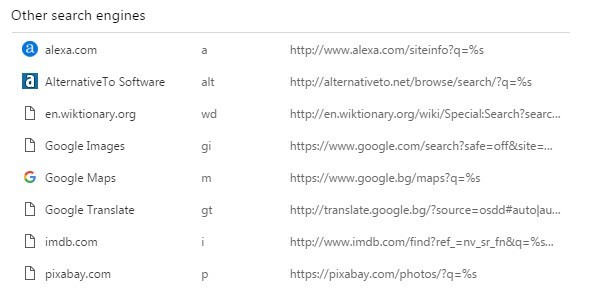Google Chrome’ни 10 карра тезроқ ишлашга мажбур қиламиз
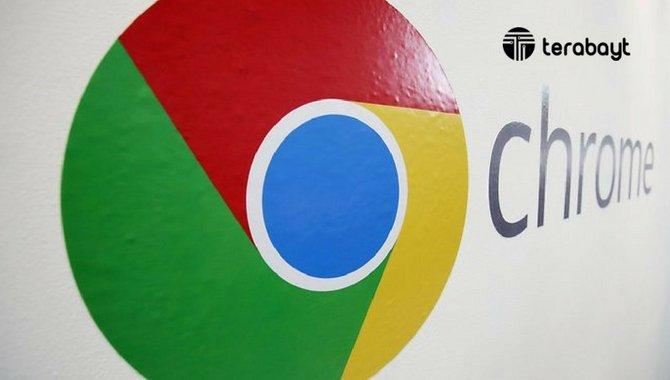
Бугунги кунда браузер – компьютерлардаги энг кўп ишлатиладиган дастурлардан бири. Лекин шуниси қизиқки, уни ўз талаблари асосида созлаб олишга кўпчилик ҳафсала қилмайди. Созлашга сарфланган шу озгина вақт ва ҳаракатлар кейин тобора кўпроқ вақтингизни тежаб боради, компьютерда ишлаш ҳам ёқимлироқ бўлиб боради.
Хуллас, энг кенг тарқалган браузерлардан бири – Google Chrome’ни талабларингизга мос равишда созлаб олишга тобингиз қалай?
Қидирув тизимлари
Интернетда ишлаётиб, вақтимизни энг кўп тежаш усули – қидирув тизимларини созлашдир. Ҳар гал бирор сайт ичидаги қидирувдан фойдаланганингизда, Chrome автоматик тарзда қидирув тизимлари рўйхатида ҳам шу сўровни яратиб қўяди. Кейинчалик эса шу сайт бўйича тўғридан-тўғри манзил қаторининг ўзидан излашингиз мумкин бўлади.
Шунақа қидирувлардан ҳар бири учун ҳарфларни белгилаб қўйиш мумкин, шунда, кейин манзил қаторига шу ҳарфни киритиб, изидан пробел қўйсангиз, қаторнинг ўзи керакли сайт бўйича қидирув майдонига айланади. Мана, қуйида бир нечта мисоллар келтирилган:
Қидирувнинг ҳар хил турлари учун қисқартмаларни таҳрирлаш учун эса қуйидаги манзилга кириш лозим: Настройки > Поиск > Настроить поисковые системы.
Масалан, манзил қаторига «wd» ёзуви киритилиб, ортидан пробел қўйилганида у қуйидагича кўриниш олади:
Сезгандирсиз, бу – инглизча Википедиянинг луғати, унда бирор сўзни қидириш учун шунчаки янги очилган варақанинг манзил қаторида «wd керакли_сўз» ёзиб, Enter’ни боссангиз бас. Уч сонияда сўровингиз жавоби экранда акс этади.
Хўш, шу ишни оддий Chrome фойдаланувчиси қанча вақтда бажаришини биласизми?
[2 сония] Google’да вики-луғат сайтини теради (манзилини ким ҳам эслаб қоларди, тайёр Google турганида!?)
[2 сония] Қидирув натижалари юкланишини кутади.
[2 сония] wiktionary.org сайтига ўтади.
[2 сония] Вики-луғатнинг бош саҳифаси юкланишини кутади.
[2 сония] Қидирув панелини топади.
[3 сония] Қидирув сўровини киритади.
Ҳа, оддий фойдаланувчи ҳар гал шунча вақт кетказади! Ахир, юқорида кўрсатилган усулда биратўла кейинги қадамга ўтиш, вақтни ва ҳаракатларни тежаш имкони бор-ку!
Энди ўйлаб кўринг, сиз кунига неча марта қидирувдан фойдаланасиз ва ҳар гал шунча вақт тежасангиз, ишингиз қанчалик тезлашади?
Хатчўплар
Бу маслаҳатимиз ўта сийқа туюлиши мумкин, аммо кишиларнинг кўпчилиги хатчўп (закладка)ларни ишлатмайди ёки улардан самарали фойдаланмайди. Фойда бериши учун улар сизнинг талабларингизга кўра ташкиллаштирилган, кераклича созлаб жойланган бўлиши лозим. Шунчаки тасодифий тартибда терилиб турган ҳаволалар ишда биз кутган самарани бермайди.
Мана, тартибга солинган хатчўплар панели тахминан шунақа бўлади:
Жилдлар
Хатчўплар панелида жой шундоғам кам, шу боис ундан оқилона фойдаланиш даркор. Панелдаги жилд (папка) белгисининг устига сичқонча билан чертсангиз, ёқимли кўринишдаги меню очилади. Ҳа, жилд ичидаги хатчўпга кириш учун биттага кўпроқ чертиш керак бўлади, аммо барибир умумий ҳисобда ютасиз. Кўп ишлатилмайдиган хатчўпларингизни мавзуларига кўра гуруҳлаб, жилдларга жойлаб қўйинг – шунда кўп ишлатиладиганларига жой очилади.
Ажратгичлар
Агарда жилдларга жойлаб қўйишни истамасангиз, у ҳолда хатчўпларни саралаш учун ажратгич (разделитель)лардан фойдалансангиз бўлади. Истасангиз, separator.mayastudios.com сайтига кириб, у ердаги чиройли ажратгични курсор билан ушлаб, хатчўплар панелига олиб келиб жойласангиз бўлади. Унинг қандай кўриниш олиши мумкинлигини юқоридаги расмдан кўришингиз мумкин. Жилдлардаги хатчўплар учун эса ётиқ (горизонтал) ажратгичлар ишлатиш имкони бор.
Хатчўплар номлари
Одатда, хатчўпни сақлашда у саҳифанинг тўлиқ номи билан номланади. Кўпинча бу ўта узун ном бўлиб, кўриниши ҳам ёқимли эмас. Шунинг учун ҳам уларга панелда кўп жой эгалламайдиган ва сайтни яққол англатадиган қисқа номлар қўйган маъқул. Айрим ҳаволалар учун эса номнинг кераги ҳам йўқ – тугмачанинг ўзидан ҳам унинг қайси саҳифа эканини биласиз.
Тезкор тугмачалар
Фойдаланувчиларнинг кўпчилиги ишлатмайдиган, аммо энг фойдали жиҳозлардан бири – тезкор тугмачалар (горячие клавиши) ҳисобланади. Улардан фойдаланишга одатлансангиз, ҳар гал сичқончани қўлга олишга, курсорни керакли жойга олиб боришга, сичқонча тугмачасини босишга ҳожат қолмайди. Агарда ноутбукда ишлаётган бўлсангиз, тезкор тугмачаларнинг нафи янада яққолроқ сезилади.
Мана, энг кенг тарқалган тезкор тугмачалар бирикмаларидан айримлари қуйидагилардир:
[Ctrl + N] – янги ойна
[Ctrl + Shift + N] – инкогнито режими
[Ctrl + T] – янги варақа
[Ctrl + Shift + T] – охирги ёпилган варақани очиш
[Ctrl + Tab] – очиқ турган кейинги варақага ўтиш
[Ctrl + Shift + Tab] – очиқ турган олдинги варақага ўтиш
[Ctrl + F4] – жорий варақани ёпиш
[Ctrl + Shift + B] – хатчўплар панелини яшириш ёки кўрсатиш
[Ctrl + H] – кирилган саҳифалар рўйхатини янги варақада очиш. Ўз аккаунтингиз билан қайси қурилмаларда кирган бўлсангиз, улардаги саҳифалар тарихи ҳам кўринади
[Ctrl + J] – юкламалар саҳифасини очиш. Юклаб олиш вақтида файл остки панелда пайдо бўлади, лекин юклаб олинган барча файлларни мана шу саҳифада кўриш мумкин
[Alt + D] – манзил қаторига ўтиш
[Ctrl + F] – саҳифадаги матндан сўзни излаш учун қидирув майдончасини очиш
[Ctrl + 0] – саҳифани сукут бўйича ўрнатилган масштабига келтириш. Бирор саҳифадаги расмни яхшироқ кўриш учун уни каттайтирган бўлсангиз, бу тугмачалар бирикмаси билан битта ҳаракатда асл кўринишига қайтарасиз.
Тезкор тугмачалар бирикмалари кўп, уларни бирданига ёдлаб олиш қийин. Аммо бирор қоғозга чоп этиб олиш ҳамда мунтазам қўллаб туриш орқали тез ўрганиб оласиз.
Шунингдек, айрим функциялар ва сайтлар учун кенгайтмалардан фойдаланиш ҳам вақтни тежашда асқотади.
Сичқонча ҳаракатлари
Сичқонча ҳаракатлари (жесты для мыши)дан фойдаланиш учун ҳам кенгайтмалар керак бўлади, аммо улар алоҳида тоифага мансуб. Уларнинг ишлаши қуйидагича: сиз аввалдан ёзиб қўйилган ҳаракатни сичқонча билан бажарасиз, браузер эса бу ҳаракатингизни англаб олиб, буйруққа айлантиради ва бу буйруқни бажаради.
Бу худди сеҳрли таёқча билан имо-ишоралар қилиб, шу орқали мониторни бошқаришга ўхшаб кетади. Сичқонча ҳаракатларини эслаб қолиш ҳам, амалда қўллаш ҳам тезкор тугмачаларга нисбатан осонроқ. Агар сичқонча билан кўпроқ ишлашга одатланган бўлсангиз, бу жиҳоз сизга жуда қўл келади.
Қандай фойдаланамиз?
Сичқонча ҳаракатлари билан ишлаш учун жуда кўп кенгайтмалар бор, масалан – CrxMouse. У керакли ишларнинг ҳаммасини эплай олади, созлаш осон ва фойдаланишни ҳам бирданига бошлаш мумкин. Ҳаракатлар сичқончанинг ўнг тугмачасини босганча экранда чизиш орқали амалга оширилади.
Мана, ушбу кенгайтма сукут бўйича тушунадиган айрим ҳаракатлар:
←: орқага
→: олдинга
↑: бир саҳифа юқорига чиқиш
↓: янги варақа очиш
↓ →: жорий варақани ёпиш
↑↓: янгилаш
← ↑: ҳозиргина ёпилган варақани очиш
→ ↓: саҳифани пастга варақлаш
→ ↑: саҳифани юқорига варақлаш
Шундай қилиб, агарда сичқончани ушлаб турган бўлсангиз-у, янги варақа очмоқчи бўлсангиз, сичқончанинг ўнг тугмачасини босганча пастга сурасиз – тамом.
Қурилмалар аро синхронлаш
Chrome’нинг қулай жиҳатларидан бири – аккаунтингиз билан бир нечта қурилмалардан кирадиган бўлсангиз, у шу қурилмалардаги браузерларингиз маълумотларини автоматик тарзда ўзаро синхронлаб туради. Бунинг учун Google аккаунтингизга киришингиз кифоя – барча хатчўпларингиз, пароллар, тарих, созламалар ва кенгайтмалар «булутли» сервисда сақланади.
Шундан кейин, сиз бошқа компьютерда Chrome’га ўз аккаунтингиз билан кирсангиз, «булутли» сервисдаги барча созламаларингиз унга синхронлашади. Қарабсизки, қаерда бўлишингиздан қатъи назар, созламаларингиз ҳамиша сиз билан бирга, бу эса интернетда ишлашни қулайроқ ва тезкорроқ қилади.
Хулласи калом, ҳамма қатори бўлманг – созлаш учун бир марта вақт сарфлаб, Google Chrome’ни ўзингизга мослаб олинг ҳамда интернетда янада бемалолроқ ва тезроқ ишланг!